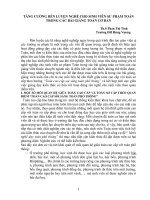Bài Giảng Photoshop Cơ Bản
Bạn đang xem bản rút gọn của tài liệu. Xem và tải ngay bản đầy đủ của tài liệu tại đây (4.34 MB, 68 trang )
Buổi 1
Không gian làm việc
Các định nghĩa cơ bản
Một số công cụ thường dùng (P1)
Buổi 2
Poster and Cover Facebook.
Nội dung Buổi 1
1.Không gian làm việc (Workspace)
2. Khái niệm Image size, Resolution, Color Mode
3.Layers?
4.Move tool and Transform
5.Selection tool
6.Brush and Eraser
7.Text tool
8.Vector shape tool
Nội dung Buổi 2.
1.Tạo một Cover facebook đơn giản sử dụng template có sẵn.
1.Xem trước cover facebook mới trước khi upload
2.Đồng bộ Cover facebook và avatar
2.Mask là gì?, Clipping Mask là gì?
1.Xem mask của một layer như nào
2.Mask khác Clipping mask như nào
3.Layer Style
1.Opacity và Fill khác nhau như nào?
2.Copy layer style, xóa layer style
4.Tools
1.Crop tool
2.Gradient
3.Pen tool
1.Tạo text trong các hình cơ bản
5.Thực hành tạo cover facebook và tạo poster
Workspace
Image size
• Image size:
– Dimension
• Width
• Height
– Resolution
Resolution
Độ phân giải.
• Resolution là một con số quy định số lượng pixel trên một kích
thước độ dài.
• Cùng một kích thước độ dài, mật độ càng cao thì ảnh càng mịn và
ngược lại.
Ơ vng
kích thước 1 inch
Chữ A
10 pixel x 10 pixel
Chữ A
40 pixel x 40 pixel
Chữ A
80 pixel x 80 pixel
Chữ A
Khử răng cưa
• Chú ý: Độ phân giải phụ thuộc vào các thiết bị khác nhau cũng
như mục đích sử dụng. Thường sẽ là 72dpi và 300dpi
• Dpi (Dot per inch). PPI (Pixel per inch).
Color Mode
RGB Color Mode
CMYK Color Mode
Color Mode
• R (Red), G(Green), B(Blue)
• Sử dụng trên các thiết bị dùng
ánh sáng để hiển thị hình ảnh
(TV, Máy tính, máy chiếu…)
• Cách gọi khác là hệ màu cộng
RGB Color Mode
Color Mode
• C(Cyan), M(Magenta),
Y(Yellow), K (Key, black)
• Sử dụng trong in ấn, dùng mực
in để tạo màu (tạp chí, báo,
biển hiệu…)
• Cách gọi khác là hệ màu trừ
CMYK Color Mode
Thực hành tạo file mới.
• File -> New
– Dimension
– Resolution
– Color Mode
Tương tác với ảnh và Photoshop cơ bản
•
•
•
•
•
•
•
Zoom in, zoom out (Ctrl +, Ctrl -)
Panning (Space bar)
Zoom 1:1 (Ctrl + 1)
Zoom Fit Screen (Ctrl + 0)
Ẩn các panel (Tab)
Thay đổi screen mode (F)
Thêm, tắt, thay đổi vị trí các panel
Layer
Layer
• Các thơng số của layer:
– Thứ tự layer
– Loại layer
– Tên layer
– Opacity và Fill
– Layer Style
Tương tác với layer
• Tạo Layer (Ctrl + Shift + N)
• Xóa Layer (Chọn layer - Delete)
• Thay đổi thứ tự các layer (Kéo thả trong layers
panel)
• Gộp 2 hoặc nhiều layer lại (chọn Layer, Ctrl + E)
• Đặt tên Layer (Double click vào tên layer)
• Chọn nhanh Layer (Ấn ctrl hoặc chọn auto-select)
• Tạo nhóm các layer (Ctrl + G)
• Link 2 hoặc nhiều layer lại với nhau
Các loại layer
•
•
•
•
•
Pixel Layer (Layer 0)
Text Layer (Layer “Hello FU Designers”)
Shape Layer (Layer Shape”)
Adjustment Layer
Smart Object Layer
• Lưu ý: muốn chỉnh sửa layer nào thì chọn đúng layer
đó, tránh nhầm lẫn gây nên hậu quả đáng tiếc.
Layer menu
• Các tùy chỉnh, tạo mới, xóa, nhân đơi…
đều có trong Layer menu.
Move Tool & Transform Tool
Move Tool
• Sử dụng khi muốn chọn ảnh để di chuyển nội dung ảnh.
• Lưu ý Auto-Select
Transform Tool
• Sử dụng khi muốn thay đổi kích thước của ảnh, hay vùng chọn
Bounding Box là khung hình chữ nhật bao quanh phần transform.